時間:2017-04-27 來源:互聯網 瀏覽量:
大多用戶下載的Eclipse都是英文版的,對於編寫代碼來說並無什麼影響。但是需要設置eclipse字體大小的時候,大部分用戶就無從下手了。下麵就跟大家說說eclipse字體大小怎麼調整。
eclipse設置字體大小的方法:
1、點擊菜單欄的Window按鈕;
2、點擊Preference;
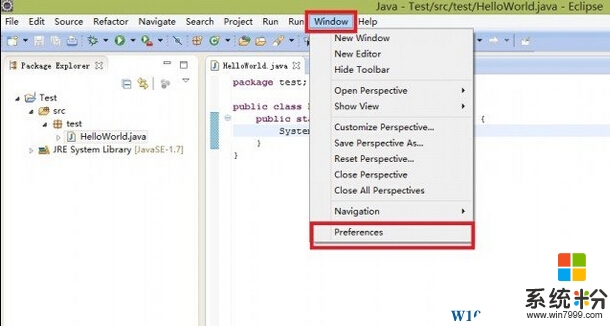
3、在左側點擊展開General按鈕;
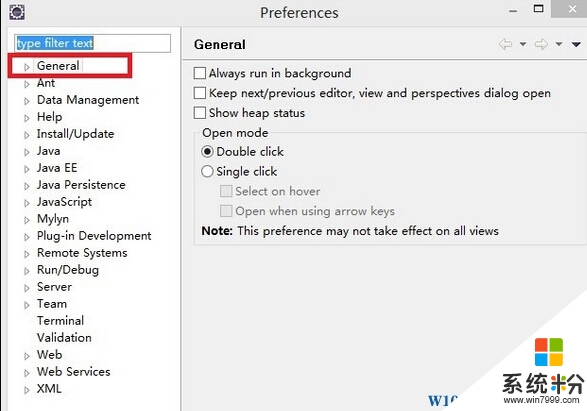
4、展開後點擊下麵的 【Colors and Fonts】 再雙擊 【JAVA】;
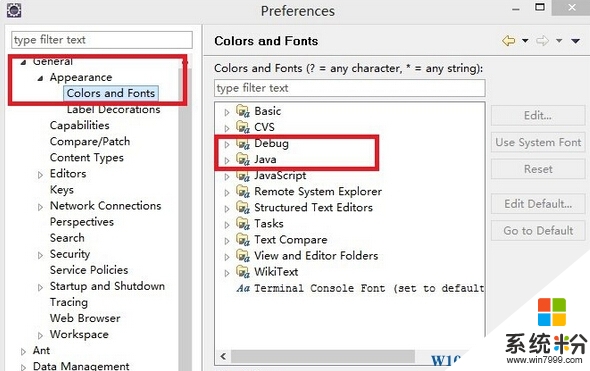
5、接著雙擊 Java Editor Text Font ;
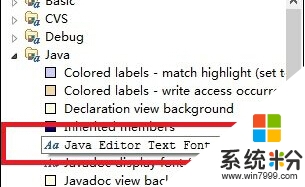
6、在彈出的“字體”設置界麵選擇需要設置的字體大小、字體 點擊【確定】 即可;
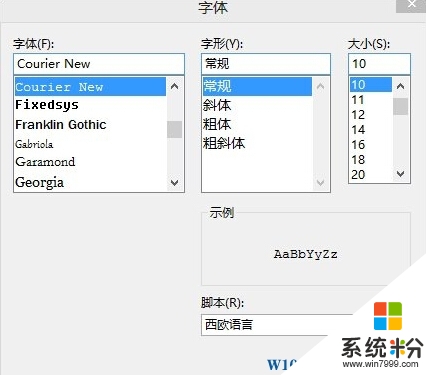
7、選擇Debug,然後選項第一個 Console font 可調整輸出輸出字體!
【eclipse字體大小怎麼調整】按照上述的文章步驟來操作就可以了,想進一步了解更多的電腦係統使用技巧,或者是新的筆記本係統下載後使用疑問,都歡迎上係統粉官網查看相關的教程。